 Für Anwender von Windows Me, 98 und 95
Für Anwender von Windows Me, 98 und 95 Für Anwender von Windows 2000, XP und NT 4.0
Für Anwender von Windows 2000, XP und NT 4.0 Für Macintosh-Anwender
Für Macintosh-AnwenderProblem Solver
Für Anwender von Windows Me, 98 und 95
Für Anwender von Windows 2000, XP und NT 4.0
Für Macintosh-Anwender
Wenn Sie ein Problem beim Druckvorgang feststellen, müssen Sie den Druckvorgang gegebenenfalls abbrechen. Um den Druckauftrag abzubrechen, beachten Sie die Anweisungen in dem entsprechenden, nachfolgend aufgeführten Absatz.
Mit Hilfe des Fortschrittsbalkens oder des EPSON Spool Managers ist es möglich, den laufenden Druckauftrag abzubrechen. Näheres finden Sie jeweils im entsprechenden Abschnitt weiter unten.
Wenn Sie einen Druckauftrag an den Drucker abschicken, wird auf dem Bildschirm der Fortschrittsbalken angezeigt.

Klicken Sie auf Stop, um den Druckvorgang abzubrechen.
Der EPSON Spool Manager ähnelt dem Windows Druck-Manager. Gehen mehrere Druckaufträge gleichzeitig ein, werden sie aneinander gereiht (bei Netzwerkdruckern wird dies als Druck-Warteschlange bezeichnet). Erreicht ein Druckauftrag den Anfang der Warteschlange, wird er vom Spool Manager zum Drucker übertragen. Vom Spool Manager aus können Sie Druckaufträge abbrechen. Darüber hinaus können Sie sich Informationen zum Druckstatus der an den Drucker gesandten Druckaufträge anzeigen lassen, und Sie können ausgewählte Druckaufträge anhalten und erneut starten.
Nachdem Sie einen Druckauftrag erteilt haben, erscheint in der Taskleiste eine Schaltfläche EPSON Stylus C62 Series. Klicken Sie auf dieses Symbol, um den EPSON Spool Manager zu öffnen.

Zum Abbrechen eines Druckauftrags wählen Sie den entsprechenden Druckauftrag in der Liste aus und klicken auf Abbrechen.
Wenn Sie einen Druckauftrag an den Drucker abschicken, wird auf dem Bildschirm der Fortschrittsbalken angezeigt.
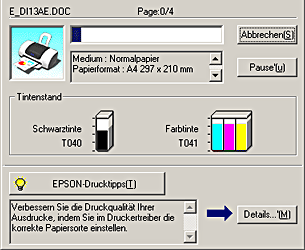
Klicken Sie auf Stop, um den Druckvorgang abzubrechen.
Der Abbruch des Druckvogangs beim Macintosh hängt davon ab, ob die Option Hintergrunddruck ein- oder ausgeschaltet ist. Näheres finden Sie jeweils im entsprechenden Abschnitt weiter unten.
Befolgen Sie die nachfolgend aufgeführten Schritte, um einen Druckauftrag abzubrechen.
 | Wählen Sie im Menü Anwendung die Option EPSON Monitor3. |
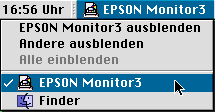
 |
Betätigen Sie zum Ausschalten des Druckers den Netzschalter  . .
|
 |
Wählen Sie in der Liste Dokumentenname den Namen des gedruckten Dokuments aus und klicken Sie dann auf die Schaltfläche  Anhalten, um den Druckauftrag abzubrechen. Anhalten, um den Druckauftrag abzubrechen.
|
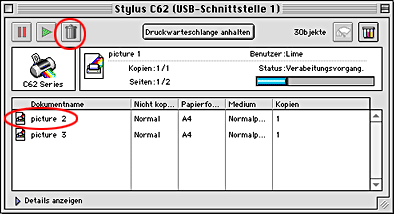
Befolgen Sie die nachfolgend aufgeführten Schritte, um einen Druckauftrag abzubrechen.
 |
Betätigen Sie zum Ausschalten des Druckers den Netzschalter  . .
|
 |
Halten Sie die Befehlstaste  auf Ihrer Tastatur gedrückt und betätigen Sie die Punkttaste (.), um den Druckauftrag abzubrechen. auf Ihrer Tastatur gedrückt und betätigen Sie die Punkttaste (.), um den Druckauftrag abzubrechen.
|
Befolgen Sie die nachfolgend aufgeführten Schritte, um einen Druckauftrag abzubrechen.
 | Klicken Sie im Dock auf das Print-Center-Symbol. |

 |
Betätigen Sie zum Ausschalten des Druckers den Netzschalter  . .
|
 | Wählen Sie in der Liste Dokumentenname den Namen des gedruckten Dokuments und klicken Sie dann auf Löschen, um den Druckauftrag abzubrechen. |
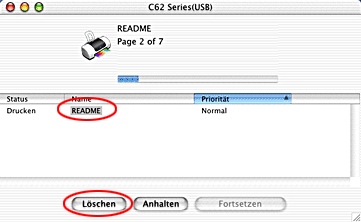
 Vorheriges |
 Nächstes |